Робота із вмістом стосу¶
Обробка на столі з підсвічуванням може відбуватися у двох режимах: синхронізованому та за парами
Режим синхронізації¶
Якщо вимкнено режим порівняння парами, будь які два зображення можна порівняти перетягуванням першого зображення з панелі мініатюр і скиданням його на ліву панель порівняння з наступним скиданням другого зображення на праву панель порівняння. або праву панель порівняння, розташовану у нижній частині вікна. Невеличка стрілочка вказуватиме на те, яку копію буде показано на якій панелі. Поточну позначену панель буде підсвічено рамкою. Якщо обидва зображення мають однакові пропорції, і ви виберете пункт Синхронізувати на панелі інструментів, будь-яка зміна масштабу і будь-яке панорамування на одній з панелей буде синхронно виконано на іншій панелі, отже, ви зможете дуже просто порівняти відповідні ділянки двох зображень.
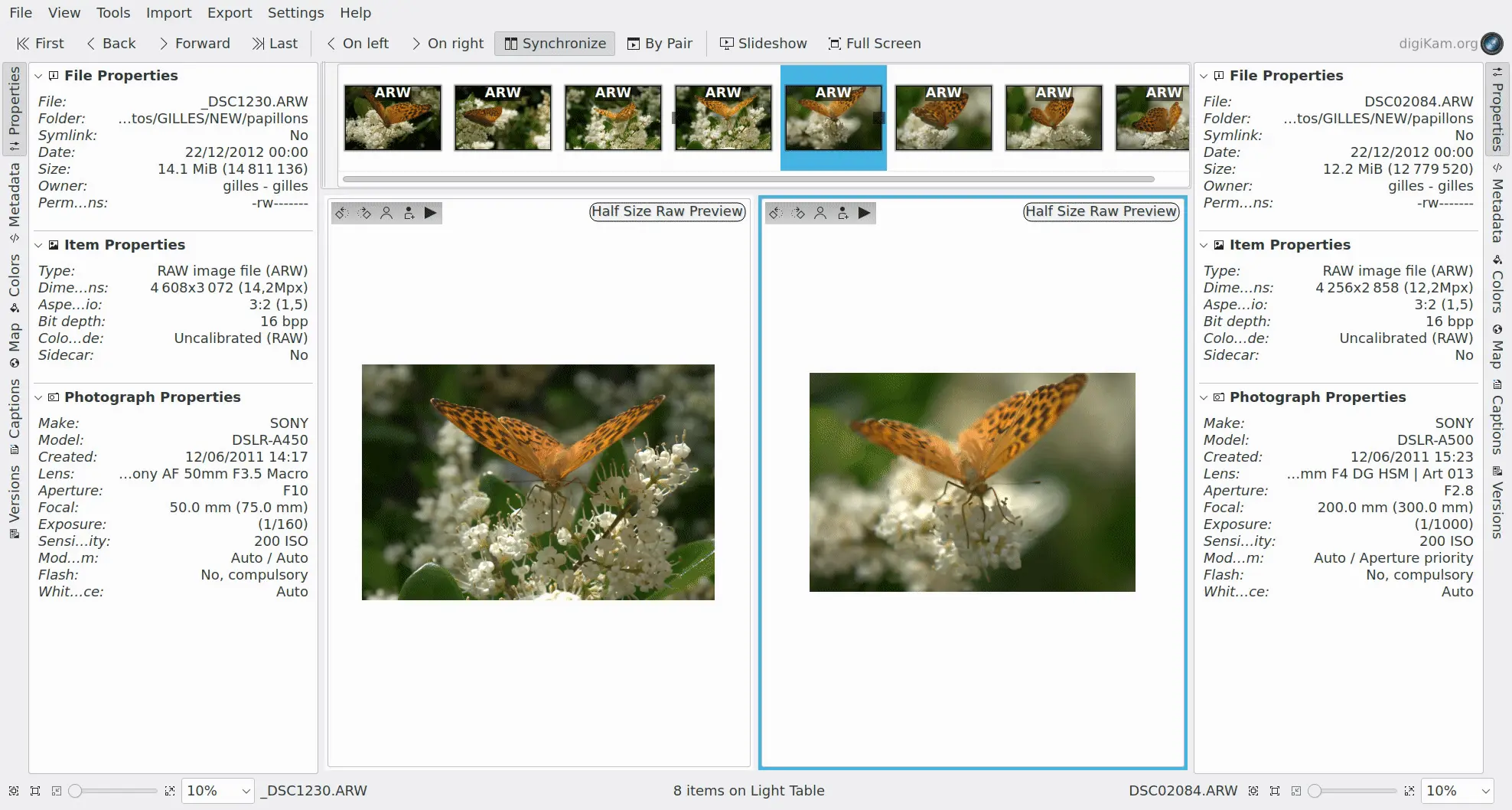
Відео із використанням стола із підсвічуванням digiKam у режимі Синхронізація із панелями паралельного перегляду¶
Режим парами¶
Режим порівняння парами призначено для швидкого бракування послідовностей зображень. Якщо ви скористаєтеся пунктом Парами панелі інструментів, два послідовних зображення з панелі мініатюр буде автоматично вставлено на панелі порівняння. Натисніть будь-яку з мініатюр, щоб додати її на ліву панель попереднього перегляду, — сусідню мініатюру, розташовану праворуч, буде додано на праву панель. Таким чином можна спростити просіювання послідовності подібних знімків. Це просіювання можна виконувати з режимом синхронізації та без нього.
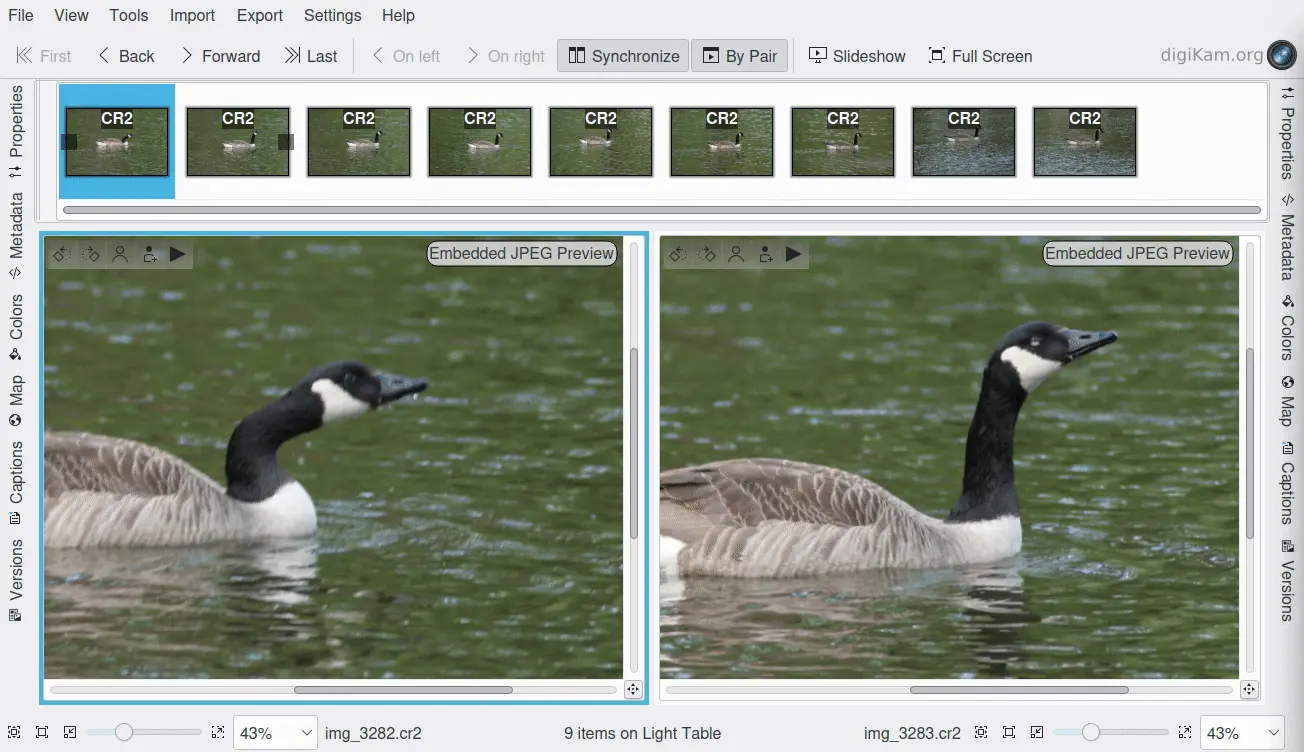
Відео із використанням стола із підсвічуванням digiKam у режимі Парами із панелями паралельного перегляду¶
Звичайно ж, звичайні дії з редагування можна виконувати безпосередньо у режимі стола з підсвічуванням за допомогою пункту меню F4. У результаті поточне позначене зображення буде відкрито у ** Редакторі зображень**.
Всі відомості щодо зображення з правої бічної панелі основного вікна буде показано для кожного з двох панелей попереднього перегляду стола з підсвічуванням. На лівій бічній панелі стола з підсвічуванням розташовано зображення на лівій панелі програми, а на зображення правій — праву. Таким чином, вам буде простіше пов’язати візуальні відмінності у даних експонування.
У правому нижньому куті кожної з панелей ви знайдете вбудований інструмент панорамування ![]() . Наведіть на нього вказівник миші, натисніть і утримуйте ліву кнопку миші і пересуньте вказівник, щоб пересунути видиму область зображенням (у синхронному режимі ця область на обох зображеннях буде однаковою).
. Наведіть на нього вказівник миші, натисніть і утримуйте ліву кнопку миші і пересуньте вказівник, щоб пересунути видиму область зображенням (у синхронному режимі ця область на обох зображеннях буде однаковою).
Змінити масштаб можна так само, як і на інших панелях перегляду: ви можете скористатися повзунком масштабу, розташованим під панелями, або комбінацією Ctrl і коліщатко миші для збільшення і зменшення на обох панелях зображень у синхронному режимі.
Порада
Якщо ви використовуєте на вашому комп’ютері декілька екранів, варто розмістити Основне вікно на одному екрані, а Стіл із підсвічуванням — на іншому.
Примітка
У стола з підсвічуванням є окрема сторінка налаштування у вікні налаштувань digiKam. Щоб дізнатися більше, зверніться до цього розділу підручника.